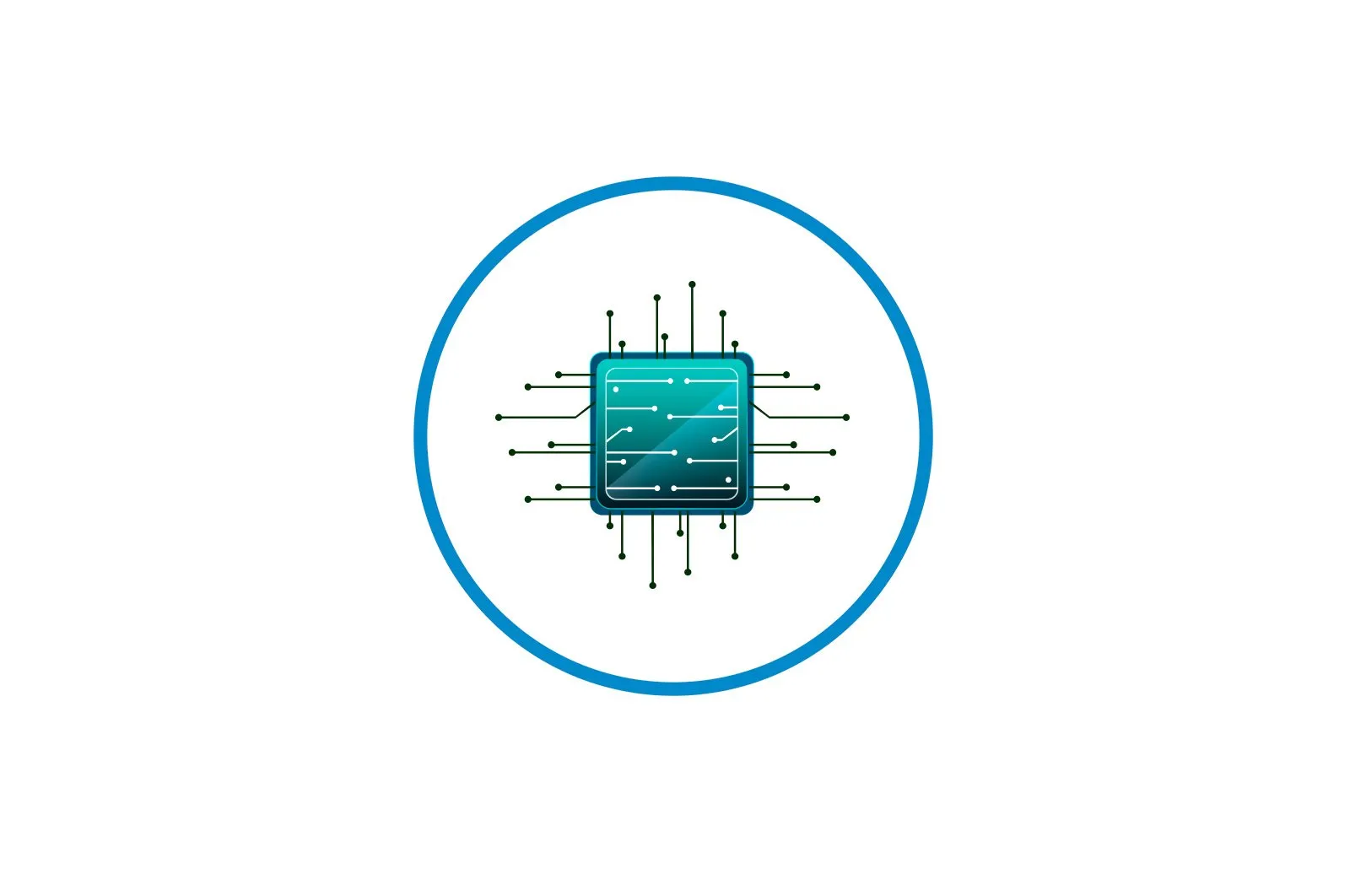
«Hujjat navbatga qo’yilgan» HP printeridagi xato muammolarini qanday hal qilish mumkin
Yechim 1: Standart printerni tanlang
Birinchi variantni qo’llash eng oson, ammo u odatda samarali emas. Ikkala holatda ham, avval buni qilish yaxshidir — ko’p vaqt talab qiladigan ko’rsatmalar olib tashlanishi mumkin. Belgilangan printerni har qanday bosma topshiriq avtomatik ravishda unga yuborilishi uchun sukut bo’yicha tanlash.
- Menyuni oching «Boshlanadi». va bo’limni tanlang «Variantlar»..
- Toifaga o’ting «Qurilmalar».barcha printerlar joylashgan joyda.
- O’tish uchun chap paneldan foydalaning «Printerlar va skanerlar».
- Ko’proq harakatlarni ko’rsatish uchun printeringiz bilan chiziqni bosing.
- Tugmani bosing «Menejment»..
- Tegishli tugmani bosish orqali ushbu printer uskunasini standart qurilma sifatida tayinlang.
O’zgarishlarni amalga oshirgandan so’ng, printerni qayta ishga tushirish yaxshidir. Shunday qilsangiz, navbatdagi hujjat avtomatik ravishda ishga tushishi kerak. Agar bunday bo’lmasa yoki qurilma allaqachon mavjud bo’lsa «Standart».Quyidagi usuldan foydalaning.
Nosozlik yoki printerning kutilmagan uzilishi tufayli buzilgan hujjat boshlamagan bo’lishi mumkin. Keyin bu vazifa xato holatini oladi va boshqa fayllarni chop etishga imkon bermaydi. Shuning uchun siz uni o’zingiz o’chirib tashlashingiz va keyin chop etishni qayta boshlashingiz kerak bo’ladi.
- Bo’limga qaytish «Qurilmalar». в «Parametrlar».printerni tanlang va tugmani bosing. «Ochiq dumi.».
- Agar birdaniga bir nechta topshiriqlar bo’lsa, ushbu maqoladagi keyingi usulda siz barchasini tezda qanday o’chirishni bilib olasiz. Agar bitta hujjat bo’lsa, uni o’ng tugmasini bosing.
- Ko’rsatilgan kontekst menyusida bosing Bekor qilish. va vazifa ro’yxatdan o’chirilishini kuting.
Yuqorida ta’kidlab o’tilganidek, bosib chiqarish navbatini tozalash orqali siz hujjatlarni bir martada to’g’ri bosib chiqarishga xalaqit beradigan barcha muammoli vazifalardan xalos bo’lasiz. Agar birinchi variant bajarilmasa, uni avtomatik ravishda ham, qo’lda ham qilish mumkin. Har bir uslubning batafsil tahlili bizning saytimizdagi alohida maqolada.
Batafsil: HP printerida chop etish navbatini qanday tozalash mumkin
4-usul: printerni elektrdan uzing
Agar printerning ishlashi kutilmagan vaqtda to’xtagan bo’lsa, masalan, favqulodda to’xtash bo’lsa, keyingi ishga tushirish bilan birga avtomatik ravishda oflayn rejimda ishlashga o’tish mumkin. Bunday holda, agar qurilma o’zi faol rejimga o’tmasa, navbatda turgan hujjatlar chop etilmaydi. Buning uchun menyuda bosib chiqarish navbatini oching «Bosib chiqarish mashinasi». qutini olib tashlang «Avtonom ishlash»..
Keyin ishni navbatdan olib tashlang va uni qayta qo’shing. Agar muammo haqiqatan ham ushbu ish rejimida bo’lgan bo’lsa, endi bosib chiqarish odatiy tarzda boshlanadi.
5-usul: Chop etish qismlarini yoqish
Operatsion tizimning standart funktsiyalar to’plamining bir qismi bo’lgan bosib chiqarish komponentlari printer bilan normal ta’sir o’tkazish uchun javobgardir. Agar ushbu komponentlar o’chirilgan bo’lsa, hujjatlarni qayta ishlashda muammolarga duch kelishingiz mumkin. Shunday qilib, siz ularning holatini qo’lda tekshirishingiz kerak va agar kerak bo’lsa, ularni yoqishingiz kerak, masalan:
- Qo’ng’iroq qiling «Parametrlar».masalan, menyu orqali «Boshlash»..
- Bo’limga o’ting «Ilovalar».uning yorlig’ini bosish orqali.
- O’rnatilgan dasturlarning ro’yxatidan keyin blok mavjud «Tegishli parametrlar»havola bosilgan joy «Dasturlar va komponentlar».
- Siz bo’limga qiziqqan dasturiy ta’minotni boshqarishning alohida oynasi paydo bo’ladi «Windows komponentlarini yoqish yoki o’chirish».
- Komponentlar ro’yxatida toping «Bosma va hujjatlashtirish xizmatlari» va katalogni qora marker bilan belgilab faollashtiring.
- Keyin ushbu katalogni kengaytiring va barcha pastki papkalarni tasdiqlash belgilari bilan belgilang.
6-usul: foydalanuvchi hisobini o’zgartirish
Agar hujjatni navbatga qo’yish yoki printerni yoqish paytida xabarnoma paydo bo’lsa «Haydovchi mavjud emas»Siz foydalanayotgan hisob qaydnomasi, ehtimol, qurilma bilan aloqa qilish uchun etarli imtiyozlarga ega emas. Siz uni maqomga ega bo’lgan hisob uchun o’zgartirishingiz kerak «Administrator».. Agar buni qanday qilishni bilmasangiz, yordam uchun quyidagi havoladagi veb-saytimizdagi alohida qo’llanmalarni ko’ring.
Ko’proq o’qish:
Windows 10 kompyuterida ma’mur huquqlarini olish
Windows-da administrator hisobidan foydalaning
7-usul: printer drayverini qayta o’rnating
Mavjud vaziyatda samarali bo’lishi mumkin bo’lgan so’nggi usul bu printer drayverini qayta o’rnatishdir. Avvalo, keyingi maqolada batafsil aytib o’tilganidek, eski dasturiy ta’minotdan xalos bo’lishingiz kerak.
Ko’proq o’qing: Windows 10 da printer drayverini olib tashlash
Keyinchalik, veb-saytimizdagi universal ko’rsatmalar yordamida yoki o’zingizning qurilmangiz nomini qidirib, printer drayverini topish uchun eng yaxshi usulni tanlang. Drayverni qayta o’rnatganingizdan so’ng, kompyuteringizni qayta ishga tushiring va bosib chiqarish uskunasini qayta ulang va keyin bosib chiqarishni tekshirishga o’ting.
Qo’shimcha ma’lumot: Printer drayverlarini o’rnatish
Biz sizning muammoingizda sizga yordam bera olganimizdan xursandmiz.
Bizning mutaxassislarimiz imkon qadar tezroq javob berishga harakat qilishadi.
Ushbu maqola sizga yordam berdimi?
Ko’rsatmalar, Texnologiyalar
«Hujjat navbatga qo’yilgan» HP printeridagi xato muammolarini qanday hal qilish mumkin